业务系统拓扑
在业务系统页面的左上角单击拓扑页签,可以切换到业务系统全局拓扑图页面。业务系统全局拓扑以图标和连线的形式展示各个业务系统和未分组的应用之间复杂的调用关系,并展示相关性能指标,当出现性能问题时能帮助用户迅速定位故障所在。
业务系统和服务组由用户定义,具体请参见新建业务系统和新建服务组。缺省状态下部署了探针的应用将显示在操作面板的应用区,不属于任何业务系统和服务组。
业务系统拓扑界面包括三大区域:左侧的操作面板区,中间的拓扑图展示区和右下角的按钮区。如下图所示:
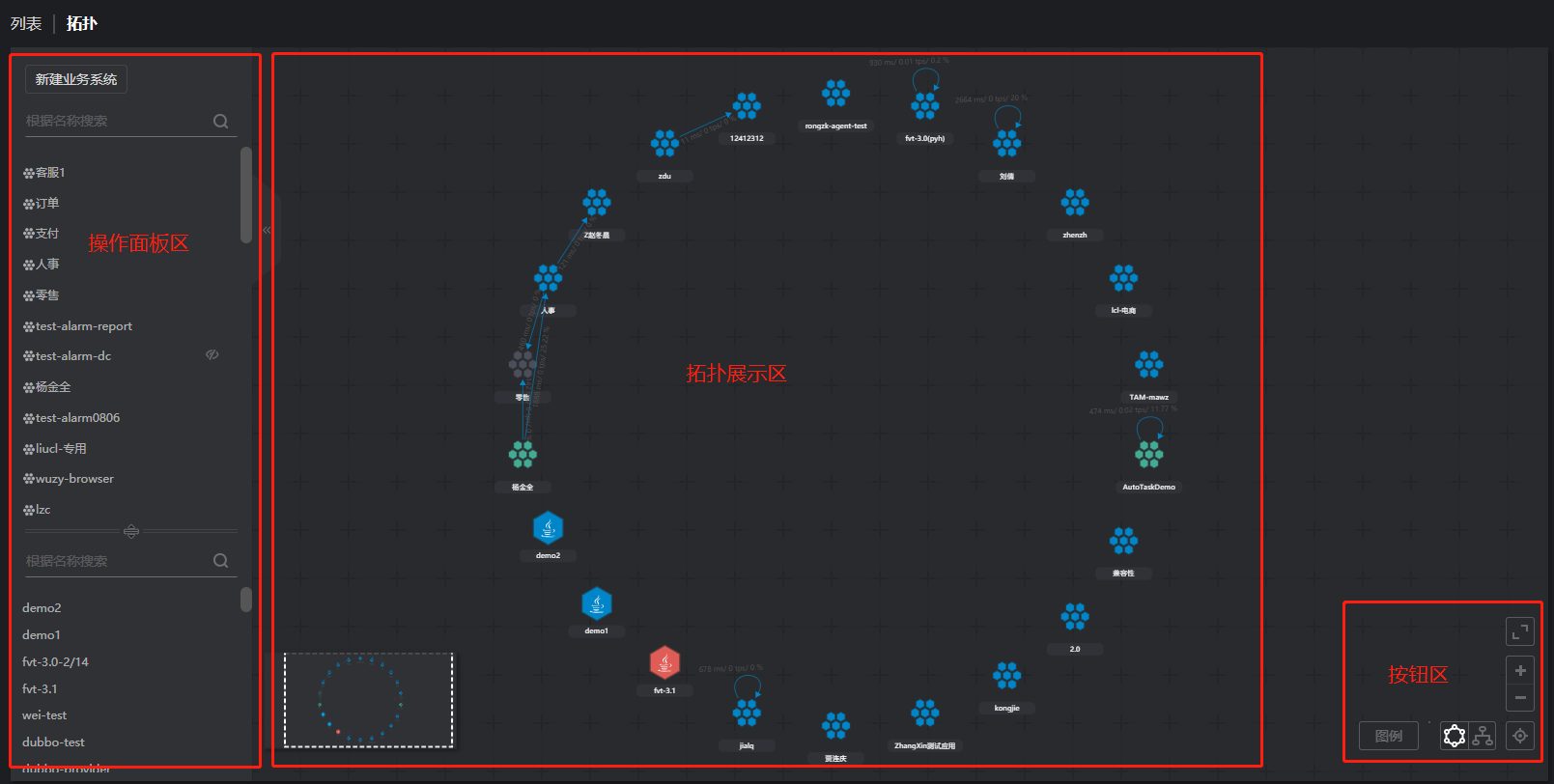
操作面板区
上方业务系统区展示创建的业务系统和服务组,下方应用区展示未被加入到业务系统或服务组的应用。
用户可以将应用区的应用拖拽到业务系统区的业务系统或服务组中。
单击目录中的业务系统,系统会显示业务系统拓扑图。单击目录中的服务组,系统会显示服务组拓扑。
在业务系统区的搜索框中输入关键字可搜索业务系统、服务组和已分组的应用。
在应用区的搜索框中输入关键字可搜索未分组的应用。
底部的隐藏7天无数据的应用复选框默认为勾选状态,拓扑图中将不再展示7天内无数据的应用,取消勾选后将恢复显示,如果此时刷新页面,会恢复为勾选状态。
单击该区右侧的箭头可使操作面板区隐藏,再次单击可展开。

拓扑展示区
默认展示所有业务系统之间的相互调用关系。
业务系统由七个六边形图标表示
 。应用由一个六边形图标表示
。应用由一个六边形图标表示 。
。图标的颜色代表健康度,状态为正常时显示绿色,状态为警戒时显示黄色,状态为严重时显示红色,状态为无数据时显示灰色,业务系统中无服务组或应用时显示蓝色。
当业务系统触发了警报时,图标右上角会显示铃铛,单击铃铛可进入告警列表查看警报详情。
业务系统和业务系统、业务系统和未分配应用之间连线上展示三个数据。第一个是统计周期内源应用调用目的应用的平均响应时间(s),第二个是统计周期内源应用调用目的应用的吞吐率(即平均每分钟目的应用被调用的次数),第三个是统计周期内源应用调用目的应用的错误率。
将鼠标悬浮于业务系统、应用图标上,会出现指标悬浮窗。当业务系统的健康度条形图显示为红色或黄色时,即健康度为严重或警戒时,可单击条形图进入健康度分析页面,查看该业务系统的健康详情。
单击业务系统的名称进入业务系统内拓扑页面,可查看本业务系统内部的服务组、应用、组件之间的相互调用关系,系统还会自动展示和本业务系统内部应用有直接调用关系的业务系统。
单击服务组的名称进入服务组拓扑页面,可查看本服务组内部的应用、组件之间的相互调用关系,系统还会自动展示和本服务组内部应用有直接调用关系的业务系统。
单击连线会以弹出对话框窗口的形式展示业务系统与业务系统、业务系统与服务组、业务系统与应用之间的上下游服务调用信息和事务追踪信息。
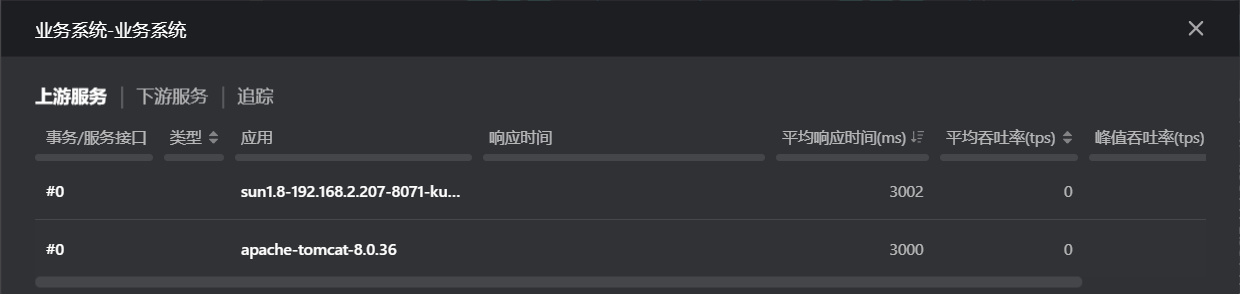
按钮区
通过各个按钮对拓扑图进行操作。
 :展示图例说明。
:展示图例说明。 :将拓扑图添加到基调听云大屏的组件列表中。
:将拓扑图添加到基调听云大屏的组件列表中。 :以圆型的形式展示拓扑。
:以圆型的形式展示拓扑。 :以树型的形式展示拓扑。
:以树型的形式展示拓扑。 :以全屏模式展示拓扑。按ESC键可退出全屏模式。
:以全屏模式展示拓扑。按ESC键可退出全屏模式。 :整个拓扑图最大可放大到标准大小的1.6倍。拓扑图默认展示的大小为标准大小的0.85倍。
:整个拓扑图最大可放大到标准大小的1.6倍。拓扑图默认展示的大小为标准大小的0.85倍。 :整个拓扑图可缩小到标准大小的0.6倍。当缩小到标准大小的0.6倍时,将不再显示文字。
:整个拓扑图可缩小到标准大小的0.6倍。当缩小到标准大小的0.6倍时,将不再显示文字。 :单击该按钮后,拓扑图将恢复到默认的大小,即标准大小的0.85倍。
:单击该按钮后,拓扑图将恢复到默认的大小,即标准大小的0.85倍。- 缩略图:通过缩略图可以观察当前所显示的拓扑图部分在整个拓扑图中的位置和大小。